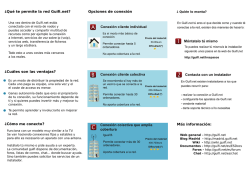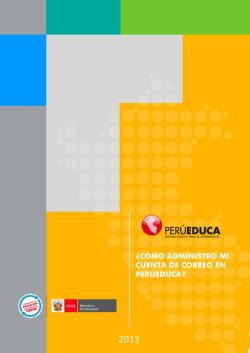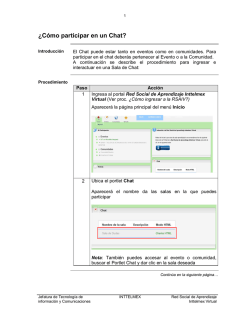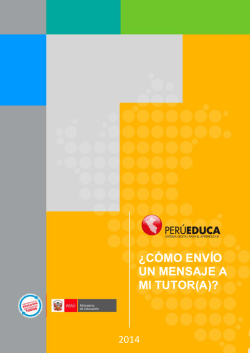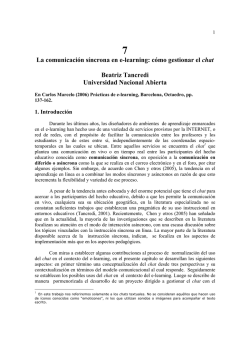Propuesta Pedagógica - Blogs de Cátedras de la UNLP
¿CÓMO PARTICIPAR EN UN CHAT? 2014 1 ¿CÓMO PARTICIPAR EN UN CHAT? La actividad Chat permite a los participantes interactuar e intercambiar ideas en tiempo real. Resulta muy útil cuando los participantes no pueden reunirse físicamente. Los chats pueden realizarse de manera puntual o programarse para que se repitan a la misma hora cada día. Asimismo, las sesiones pueden ser guardadas para ser vistas posteriormente. Para participar en un chat, debe seguir los siguientes pasos: 1. Para iniciar, deberemos ingresar al Sistema Digital para el Aprendizaje PerúEduca . Para ello escribimos en el navegador de internet: www.perueduca.pe. Es necesario haberse registrado previamente y contar con un nombre de usuario (correo electrónico) y una contraseña de acceso. Luego, debe hacer clic en el botón: PERÚEDUCA - SISTEMA DIGITAL PARA EL APRENDIZAJE 2 2. Una vez iniciada la sesión, ingresaremos a la opción AULAS VIRTUALES del menú principal. 3. Para participar en el Chat es necesario estar matriculado en alguno de los cursos con Tutoría del Sistema Digital Para el Aprendizaje PerúEduca. Para el ejemplo, ingresaremos al curso de P-TIC para la educación. PERÚEDUCA - SISTEMA DIGITAL PARA EL APRENDIZAJE 3 4. Una vez dentro del curso, independiente del curso en el que está inscrito, deberá identificar el icono de chat. Para el ejemplo, ingresaremos al chat Las TIC en Educación. 5. A continuación se muestra el chat Las TIC en educación, donde podrá participar a través de dos opciones: Entrar a la sala o Usar interfaz más accesible. Si existieran usuarios conectados en ese momento, se mostrará la foto, el nombre y tiempo de inactividad de cada uno de ellos en el chat. Asimismo, el participante puede ver todas las sesiones anteriores haciendo clic en Ver las sesiones anteriores. Esta opción permite ver la fecha en que se realizó el chat, los nombres de los usuarios que participaron en cada sesión y el número de intervenciones realizadas. Para ver las intervenciones de los participantes en cada sesión, deberá hacer clic en Ver esta sesión. PERÚEDUCA - SISTEMA DIGITAL PARA EL APRENDIZAJE 4 6. Si elige la primera opción Entrar a la sala, se abrirá una ventana en la que se mostrará, al lado derecho, los usuarios que participan en el chat. También se registra la hora en que cada uno de los participantes ingresa o sale de la sala, igualmente, la hora en que escribe un mensaje y/o cometario. Para participar, escriba su mensaje en el campo blanco y luego haga clic en el botón Enviar. Los mensajes emitidos por el participante se resaltan en amarillo mientras que los mensajes realizados por los demás participantes se resaltan en celeste. PERÚEDUCA - SISTEMA DIGITAL PARA EL APRENDIZAJE 5 7. Si elige la segunda opción, Usar interfaz más accesible, se abrirá una ventana en la que se mostrará tres secciones: Participantes, Enviar mensaje y Mensajes. Para participar, escriba su mensaje en el campo blanco y luego haga clic en el botón Enviar. A medida que se ingrese un mensaje, este se mostrará en la sección Mensajes. Para ello, deberá actualizar pulsando el botón Recargar. PERÚEDUCA - SISTEMA DIGITAL PARA EL APRENDIZAJE 6 PERÚEDUCA - SISTEMA DIGITAL PARA EL APRENDIZAJE
© Copyright 2026